
Вы хотите установить VPN на Raspberry Pi, HTPC, WeTek, Slice, Odroid или Cubox от Fiveninja? В этом руководстве мы покажем вам, как установить VPN на устройствах LibreELEC, чтобы вы могли безопасно и конфиденциально просматривать информацию. Мы также рассмотрим лучший VPN для LibreELEC и объясним, как настроить и протестировать вашу установку..
Что такое Коди?
Kodi – это программный пакет, который позволяет быстро и легко настроить собственную систему домашнего кинотеатра. Он очень универсален и может быть установлен практически на любом популярном устройстве, включая ПК (Windows, Mac и Linux), Android, iPhone, Amazon Fire TV или Firestick, Raspberry Pi, Roku, Apple TV, Nvidia Shield или флэш-накопитель USB. Более того, функциональное несоответствие между устройствами практически отсутствует, поэтому, если что-то работает на ПК, оно будет работать и на большинстве мобильных платформ..
Kodi очень прост в установке, но для его безопасного использования необходимо выполнить несколько дополнительных шагов. В этой статье мы проведем вас через процесс установки VPN в системах LibreELEC, чтобы вы могли сохранить конфиденциальность своей деятельности и безопасность своих данных..
Хотя Kodi полностью легален в использовании, его репутация запятнана сторонними аддонами, которые предоставляют неограниченный доступ к лицензионному контенту. Законодательство об авторском праве варьируется от одного места к другому, поэтому, чтобы минимизировать риск возникновения каких-либо юридических проблем, мы настоятельно рекомендуем нашим читателям изучить законы своей страны о потоковом контенте в Интернете, прежде чем пытаться использовать Kodi для этой цели..
Что такое LibreELEC?
Одна из лучших особенностей Kodi заключается в том, что его можно устанавливать на устройства с очень ограниченными системными ресурсами. Однако для этого обычно требуется также какая-то операционная система. LibreELEC отключает посредника, устанавливая только то, что необходимо для запуска Kodi.
LibreELEC немного сложнее в правильной установке и настройке, чем другие платформы Kodi из-за отсутствия обозревателя файлов без графического интерфейса Kodi. Тем не менее, когда вы знаете, как выполнять основные команды Linux, установка дополнительного программного обеспечения, такого как VPN и репозитории, становится очень простой.
Почему вы должны использовать VPN с Kodi
Виртуальные частные сети (VPN) часто используются, чтобы скрыть привычки просмотра в Интернете от интернет-провайдера пользователя. Несмотря на это, есть много способов, которыми пользователь Kodi может извлечь выгоду из VPN, даже если он использует только официальные источники.
VPN повышают безопасность вашей системы за счет шифрования сетевого трафика. Это не позволяет сторонним лицам видеть, что вы делаете, что делает большинство атак «человек посередине» бесполезными. Это также мешает вашему интернет-провайдеру продавать историю трафика или ограничивать интернет-соединение в зависимости от ваших потоковых привычек..
Хотя все VPN-сети в некоторой степени замедляют работу вашей сети, некоторые оказывают большее влияние, чем другие. Для потоковой передачи видео требуется быстрое и стабильное соединение, поэтому важно выбрать VPN, которая будет минимально влиять на вашу скорость. Кроме того, некоторые провайдеры VPN ведут журналы ваших действий, в конечном итоге оставляя вас не более защищенными, чем те, кто не использует VPN.
Мы рекомендуем использовать IPVanish. Он обеспечивает надежное и быстрое подключение к серверам в более чем 50 странах и не ведет журналы вашего интернет-трафика. Это также самый простой VPN для установки на нескольких платформах благодаря специальным приложениям для Android, iOS и Amazon Firestick..
READER DEAL: сэкономьте 60% на годовом плане IPVanish здесь.
Установка VPN в системах LibreELEC
Поскольку LibreELEC – это минималистичный дистрибутив Linux, вы не можете просто установить программное обеспечение VPN напрямую. Вместо этого мы будем использовать аддон Kodi с именем VPN Manager для OpenVPN. Этот аддон доступен в репозитории Zomboided, поэтому первым шагом является получение этого репо в систему LibreELEC. Мы будем использовать IPVanish повсюду, но этот процесс одинаков для большинства других известных провайдеров VPN..
Установка Zomboided репозитория
Вы можете подумать, что установить репо так же просто, как набрать его адрес в файловом менеджере Kodi, но, к сожалению, в этом случае это не сработает. Вместо этого нам нужно подключиться через другой компьютер, используя протокол защищенной оболочки (SSH). Это звучит намного сложнее, чем на самом деле, так что не волнуйтесь.
Сначала загрузите PuTTY здесь. Это клиент Secure Shell (SSH), который упрощает подключение к другим устройствам в сети. Мы будем использовать его для передачи файлов на устройство LibreELEC. Установите PuTTY, откройте его и убедитесь, что Тип соединения установлен на SSH.
На вашем устройстве LibreELEC перейдите в меню настроек, нажав значок передач на главном экране. Далее нажмите на Настройки системы. Нажать на Дополнения вкладка слева, затем Неизвестные источники. Кнопка справа должна стать белой, чтобы подтвердить, что этот параметр включен.
Далее вернитесь к настройки меню. На этот раз выберите Системная информация Вы увидите IP-адрес, который использует ваше устройство.
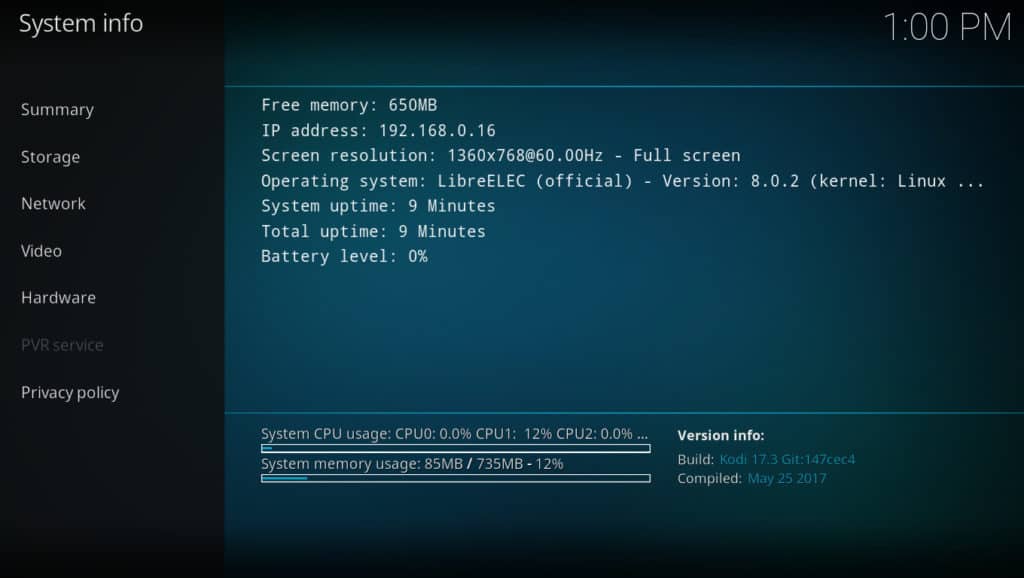
Введите этот адрес в поле Имя хоста в поле PuTTY, затем нажмите открыто кнопка внизу экрана.
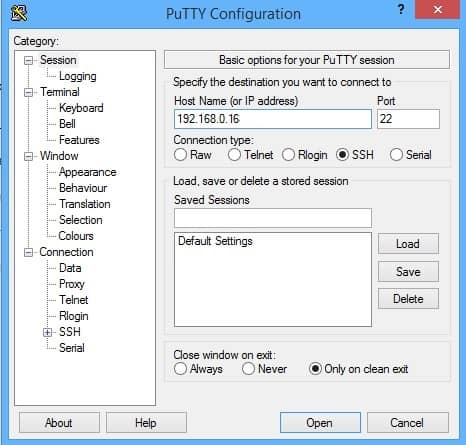
Появится терминал, и вас попросят войти в систему. По умолчанию имя пользователя для входа в систему SSH в LibreELEC – «root», а пароль – «libreelec», поэтому используйте их для подключения, если только вы ранее не изменили их на что-то другое. Linux не показывает звездочки при вводе пароля, но будьте уверены, он вводится.
После подключения введите следующий текст без речевых отметок:
«Wget https://github.com/Zomboided/service.vpn.manager/archive/master.zip»
На вашем устройстве LibreELEC нажмите Дополнения на главном экране, затем нажмите значок коробки в верхнем левом углу. Выбрать Установить из архива, тогда Домашняя папка, и наконец, master.zip. Надо установить VPN Manager для дополнения OpenVPN, и вы увидите уведомление в правом верхнем углу, если все пойдет хорошо.
Настройка VPN Manager для дополнения OpenVPN
Прежде чем мы сможем начать использовать VPN, он должен быть настроен. Щелкните правой кнопкой мыши значок VPN Manager for OpenVPN и выберите настройки.
Отсюда выберите своего провайдера VPN и введите свои данные для входа. Kodi подтолкнет вас обратно на страницу браузера дополнений, пока он собирает информацию о сервере для вашей VPN, но потом вернет вас на страницу настроек.
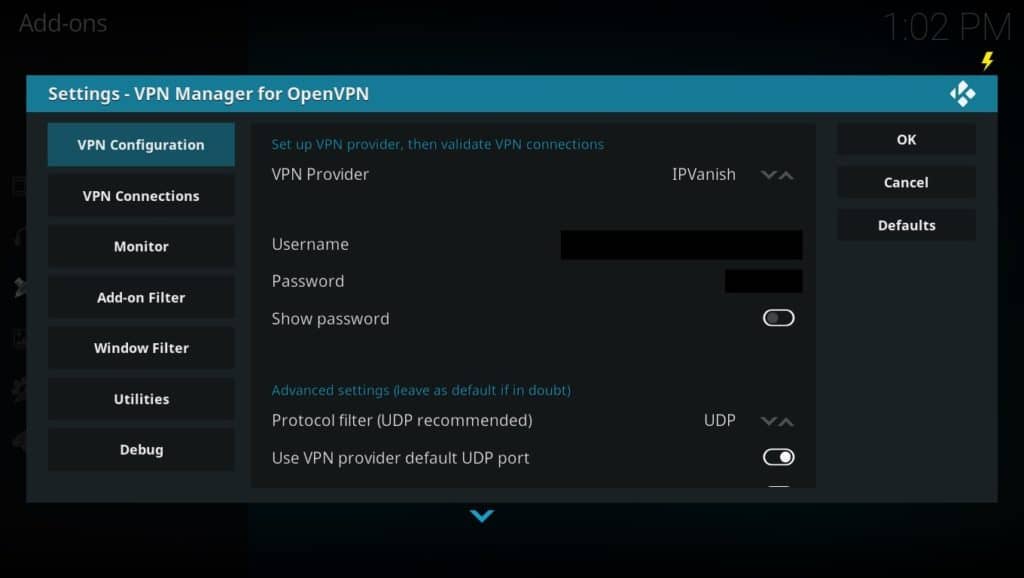
Далее нажмите VPN-соединения Вкладка в левой части экрана. Теперь вы можете выбрать до десяти серверов VPN для переключения между ними. Эти серверы могут быть изменены в любое время, поэтому вам не придется долго тратить время на выбор лучших. После того, как вы выбрали свои серверы, остается только проверить соединение.
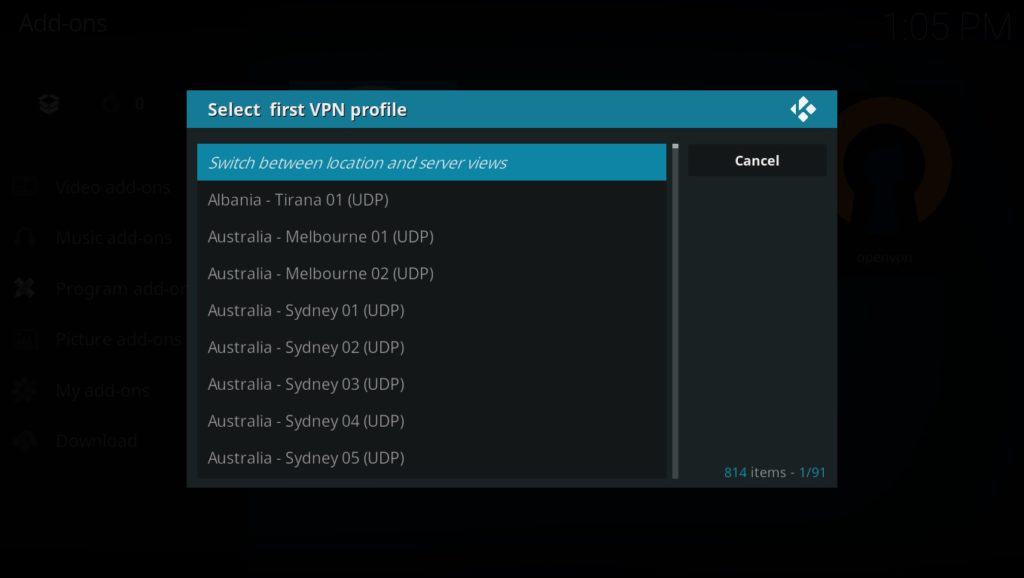
Импорт VPN с помощью мастера, определенного пользователем
Если вашего VPN-провайдера нет в списке VPN-менеджера, вы можете импортировать его вручную. Чтобы сделать это, вам нужно скачать конкретные файлы от вашего провайдера VPN, которые позволяют вам подключиться к нему. Нам понадобится файл .crt и хотя бы один файл сервера с типом файла .ovpn. Эти файлы обычно можно найти в руководствах по установке Linux вашего провайдера VPN.
В главном меню Kodi щелкните значок передач в верхнем левом углу. Далее выберите Файловый менеджер вариант и нажмите Добавить источник. В появившемся окне добавьте расположение файлов конфигурации вашего VPN и дайте источнику имя. В нашем примере мы использовали расположение файлов IPVanish, но это будет отличаться от поставщика к поставщику.
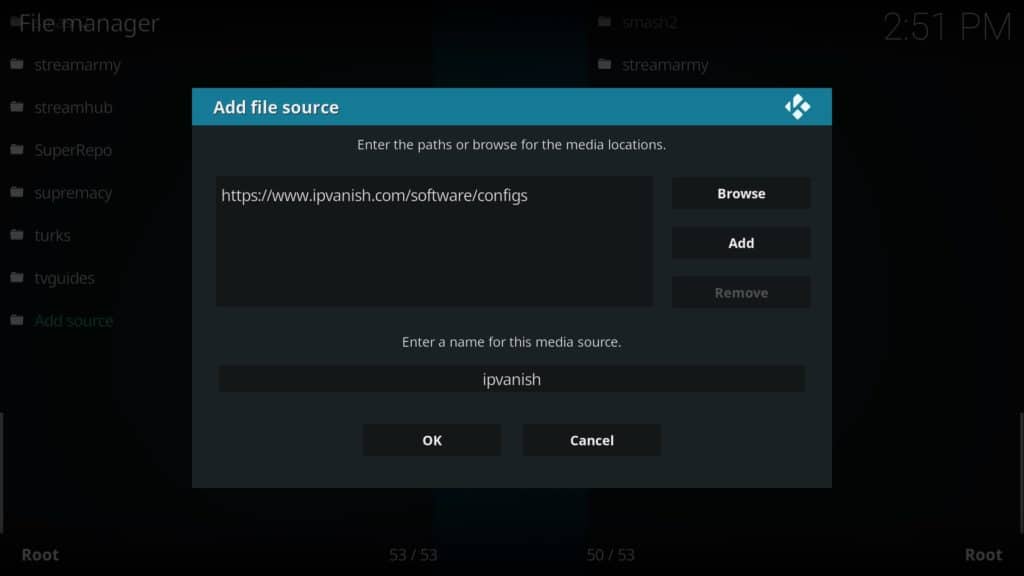
На вашем устройстве LibreELEC откройте страницу настроек VPN Manager для OpenVPN. Под VPN-провайдером выберите Определяемые пользователем. Прокрутите вниз и нажмите Определяемый пользователем мастер импорта.
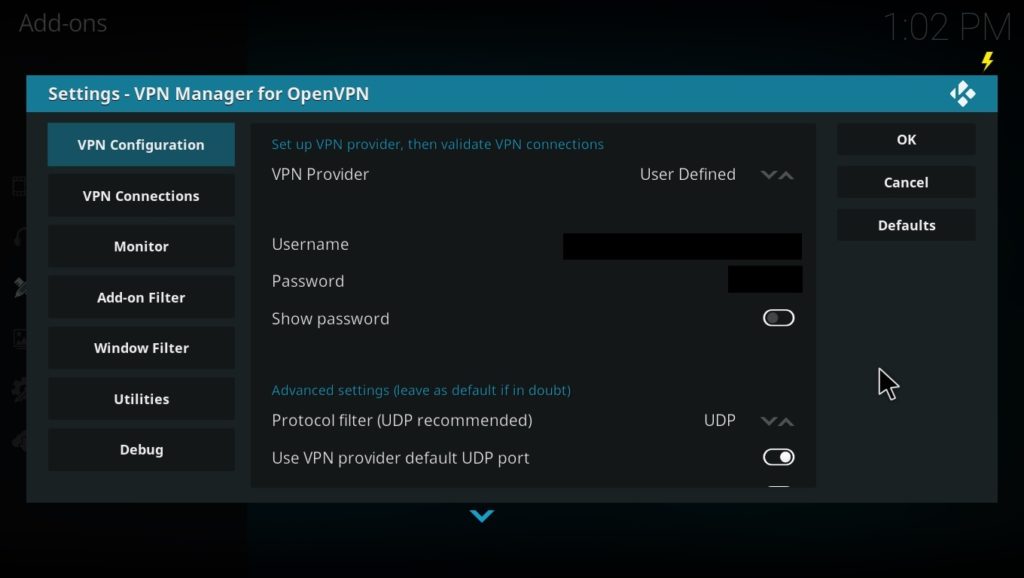
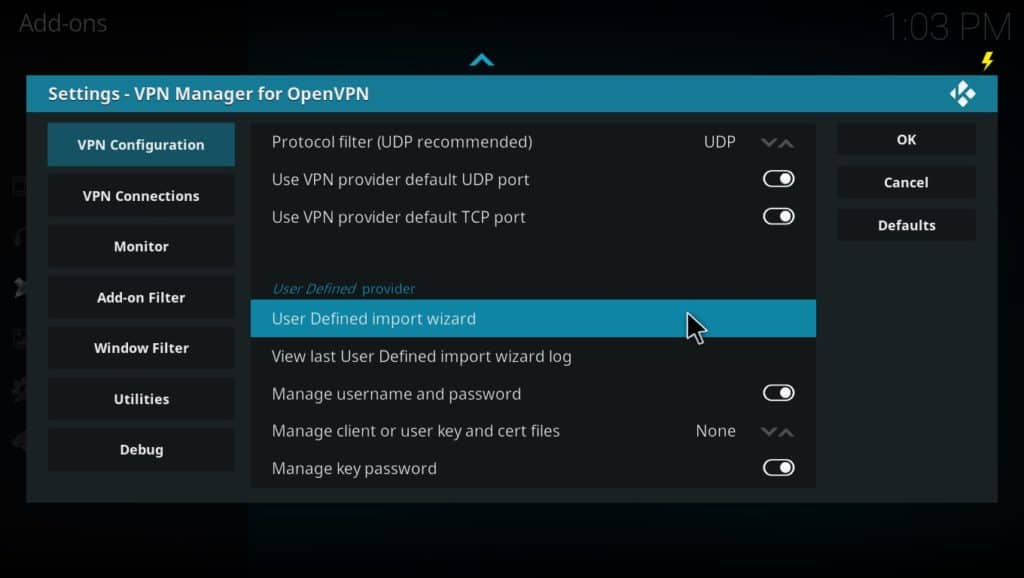
Далее мы должны сообщить диспетчеру VPN, где найти эти файлы. По умолчанию они должны были быть загружены в домашнюю папку, поэтому перейдите туда и загрузите их оба. Вам будет задан вопрос, хотите ли вы обновить файлы сервера – он попытается автоматически исправить любые неработающие ссылки и может избавить вас от их ручного редактирования, поэтому мы рекомендуем это сделать..
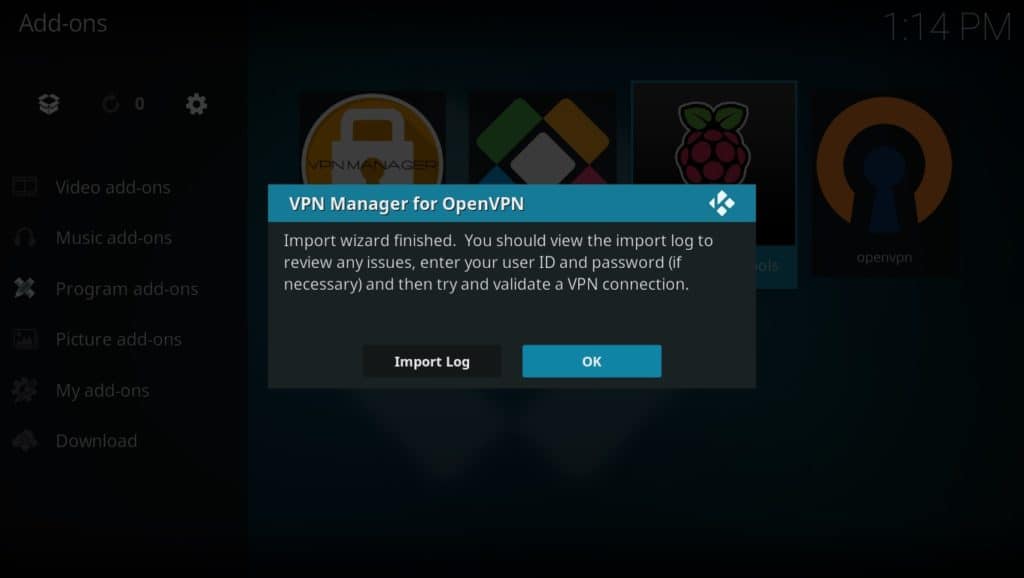
Затем перейдите к VPN-соединения вкладка и добавьте ваши серверы в порядке предпочтения.
Тестирование вашего VPN на LibreELEC
Обычно тестирование VPN-соединения так же просто, как ввод вашего IP-адреса на веб-сайте отслеживания IP-адресов. Однако, поскольку у LibreELEC нет веб-браузера, мы должны протестировать VPN другим способом..
Во-первых, убедитесь, что ваше первое VPN-соединение – американский сервер, а второе – британский..
Затем вернитесь к Браузер дополнений стр. На этот раз нажмите Установить из репозитория вариант и выберите Kodi Дополнительный репозиторий. Прокрутите список, пока не найдете дополнение iPlayer WWW, а затем установите его.
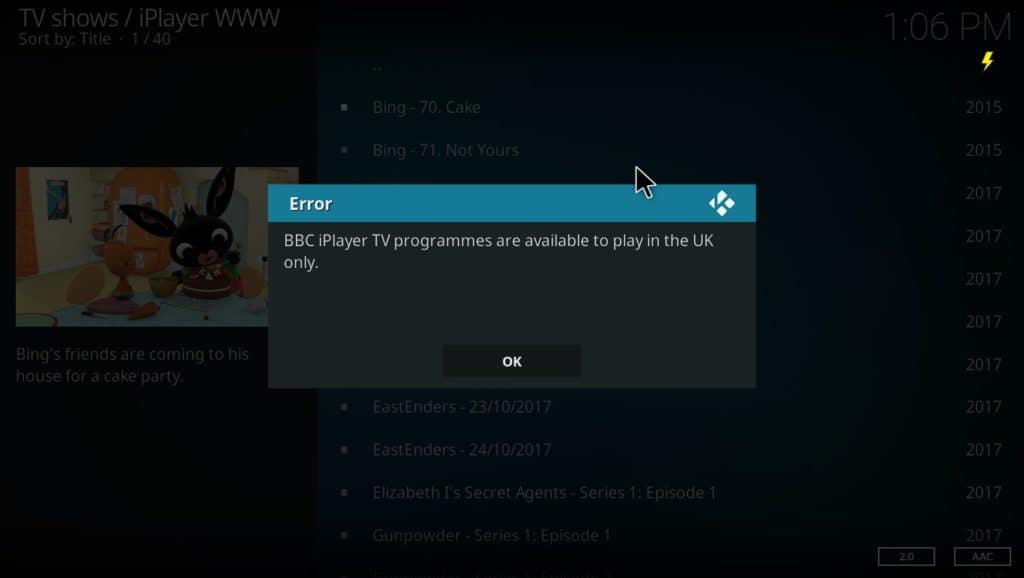
Так как регион BBC блокирует их контент, iPlayer обычно нельзя наблюдать за пределами Великобритании. При подключении к американскому VPN-серверу iPlayer считает, что мы находимся в США. Предполагая, что VPN работает правильно, iPlayer должен помешать вам видеть любой его контент.
Наконец, подключитесь к британскому серверу и снова запустите аддон iPlayer. Если все работает как задумано, на этот раз вы сможете без проблем получить доступ к содержимому iPlayer.
Вывод
Хотя установка VPN на LibreELEC поначалу может показаться сложной, на самом деле это довольно просто. Методы, используемые для этого, также могут быть использованы для установки дополнительных репозиториев в будущем. Лучше всего, потому что ваш VPN установлен и работает должным образом, теперь вы сможете безопасно и конфиденциально использовать Kodi, где бы вы ни находились.
Смотрите также: Как установить VPN на Firestick
олезный VPN для LibreELEC, так как он имеет дополнительный плагин для установки на эту платформу. Установка VPN на LibreELEC может быть сложной задачей, но с помощью этого руководства вы сможете безопасно и конфиденциально просматривать информацию на своих устройствах. Не забывайте, что использование Kodi для потоковой передачи контента может быть незаконным в вашей стране, поэтому будьте осторожны и изучайте законы своей страны.